Microsoft Edgeからユーザープロファイルを削除する方法
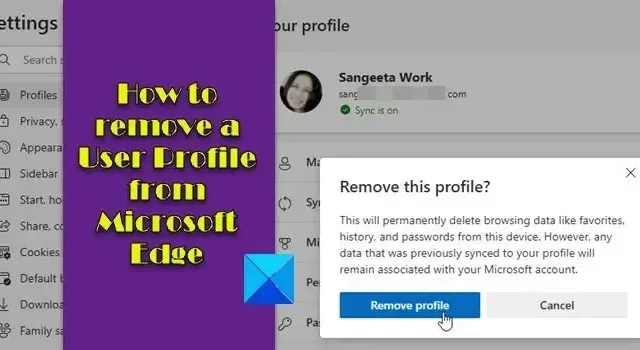
この投稿では、Microsoft Edge からユーザー プロファイルを削除する方法について説明します。MS Edge からユーザー プロファイルを削除するのは簡単です。ただし、アカウントがコンピューターの Windows プロファイルにリンクされている場合は、Edge 設定からアカウントを削除した後でも表示され続けます。
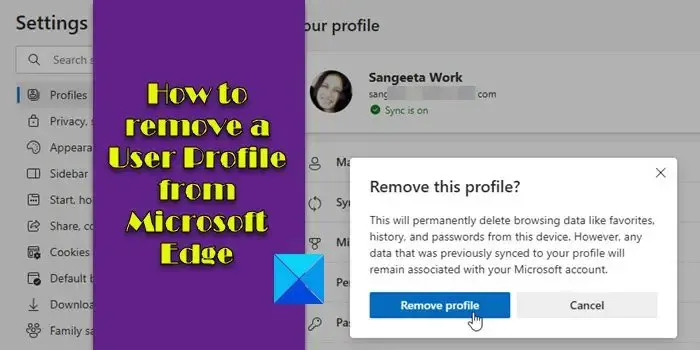
Edge ブラウザからユーザー プロファイルを削除した後でも、ブラウザに MS アカウント ID を「忘れさせる」ことができないと多くのユーザーが報告しています。これは、システムにアクセスできる人であれば誰でも MS アカウントを介して Edge にサインインし、機密情報を表示できるため、多少のセキュリティ リスクを引き起こします (ユーザーがアカウントに再度サインインする際、ブラウザーはパスワードを要求しません)。
この記事では、Windows 11/10 PC で Edge とそれに関連付けられた MS アカウントからユーザー プロファイルを削除する方法を見ていきます。
Microsoft Edgeからユーザープロファイルを削除する方法
まず、Microsoft Edge からユーザー プロファイルを削除する方法を簡単に見てみましょう。
1] Edgeブラウザからユーザープロファイルを削除します
Edge ブラウザを起動し、ブラウザ ウィンドウの右上隅にあるプロフィール写真の横にある三点アイコンをクリックします。[設定]を選択します。
新しいタブでEdge設定ページが開きます。現在のプロフィールが「プロフィール」セクションの上部に表示されます。これが削除したいプロファイルである場合は、そのままにしておいてください。それ以外の場合は、ページをスクロールし続けてください。さらに多くの Edge プロファイルが下部にリストされます。
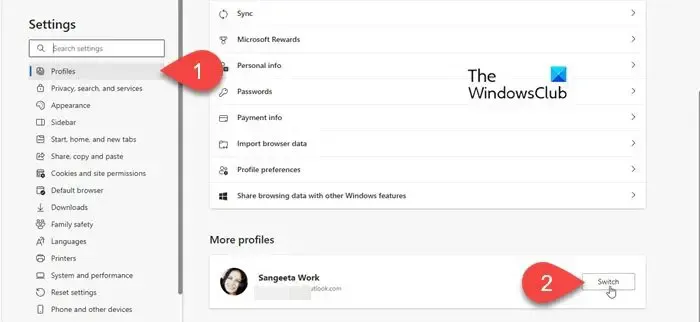
削除するプロファイルの横にある[切り替え]ボタンをクリックします(Edge でプロファイルを削除するには、そのプロファイルを現在のプロファイルとして選択する必要があります。Edge にある唯一のプロファイルを削除すると、ブラウザによってデフォルト設定の新しいプロファイル)。
現在のプロファイルとして目的のプロファイルを選択したら、[設定] ページでプロファイル名の横にある 3 つのドットのアイコンをクリックします。ドロップダウンから[削除]を選択します。
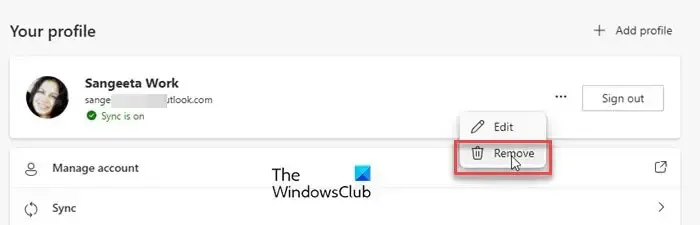
次に、確認ポップアップの [プロファイルの削除]ボタンをクリックして、Edge ブラウザからプロファイルを削除します。プロファイルが削除されると、Edge は次に使用可能なプロファイルに切り替えます。
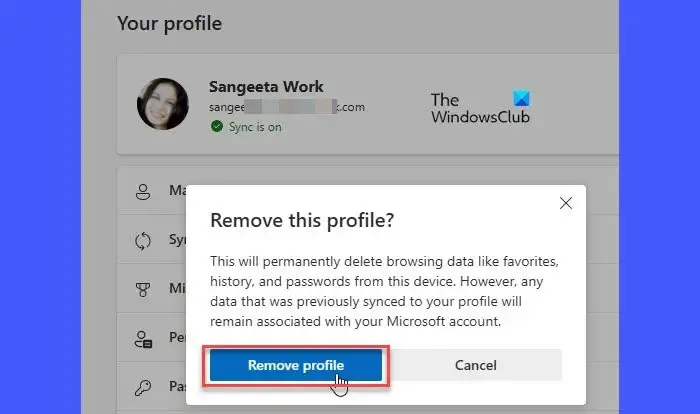
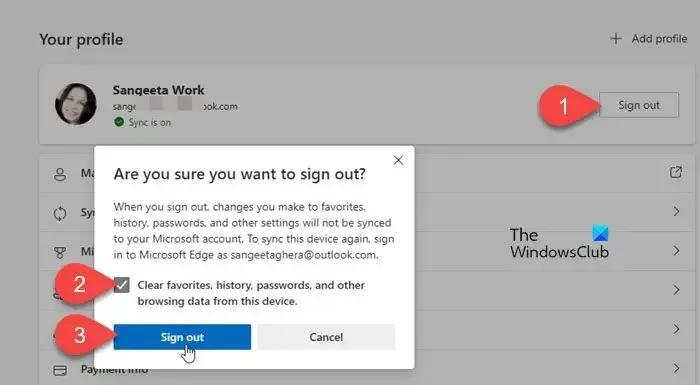
2] PC から MS アカウントのリンクを解除します
Microsoft アカウントを使用すると、すべてのプロファイル データをクラウドに同期できるため、複数のデバイスで閲覧履歴、パスワード、自動入力情報、拡張機能などにアクセスできるようになります。ただし、Windows 11/10 PC 上の MS アカウントを使用して作成されたユーザー プロファイルを Edge から削除する場合は、PC から MS アカウントのリンクも解除する必要があります。これは、アカウントが PC にリンクされている限り、(ボタンをクリックするだけで) プロファイル データを PC に復元するよう求められる場合があるためです。
プロファイルを完全に削除するには、[スタート]ボタン アイコンをクリックし、[設定]を選択します。左側のパネルで「アカウント」を選択します。
右側のパネルで、「アカウント設定」セクションまで下にスクロールし、 「電子メールとアカウント」オプションをクリックします。[他のアプリで使用されているアカウント]セクションで MS アカウントを探します。
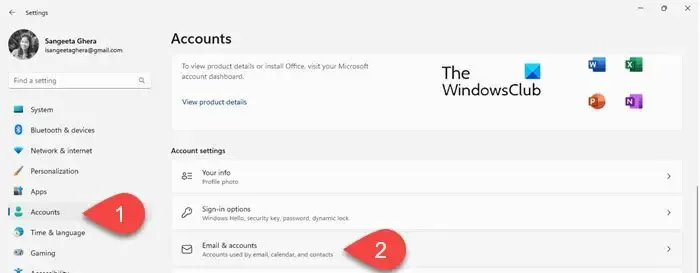
アカウント名をクリックしてセクションを展開します。下部の「アカウントを削除」オプションの隣に「削除」ボタンが表示されます。そのボタンをクリックしてください。表示される確認ポップアップで「はい」をクリックします。MS アカウントが PC からリンク解除されます。
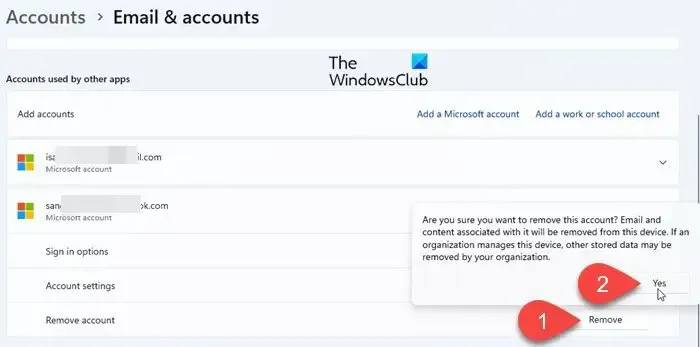
これは、Microsoft Edge からユーザー プロファイルを完全に削除する方法です。これが役立つことを願っています。
Edge プロファイルはどこに保存されますか?
Edge プロファイルは、Windows 11/10 PC の AppData フォルダー内に保存されます。現在の Edge プロファイルのパスを表示するには、edge://version/新しいブラウザー タブに入力して Enter キーを押します。次に、プロファイル パスを探します。ここに、現在の Edge プロファイル データが保存されます ( C:\Users\<Current-user>\AppData\Local\Microsoft\Edge\User Data\Default)。
Edgeのユーザーデータフォルダーを削除できますか?
保存したパスワードや内線番号などをシステム上の他のユーザーに見られたくない場合は、システムのローカル ストレージから Edge ユーザー データ フォルダーを削除できます。ただし、ブラウザーのデータをクリアするか、Edge からユーザー プロファイルを削除することによって、このデータを削除することもできます。



コメントを残す